|
TOP ANESIA


Merci beaucoup LuzCristina de m'avoir invité à traduire tes tutoriels en français.

Le tutoriel a été traduit avec PSP12, mais il peut également être exécuté avec les autres versions.
Suivant la version utilisée, vous pouvez obtenir des résultats différents.
Depuis la version X4, la fonction Image>Miroir a été remplacée par Image>Renverser horizontalement,
et Image>Renverser avec Image>Renverser verticalement.
Dans les versions X5 et X6, les fonctions ont été améliorées par la mise à disposition du menu Objets.
Avec la nouvelle version X7, nous avons à nouveau Miroir/Retourner, mais avec nouvelles différences.
Consulter, si vouz voulez, mes notes ici
Certaines dénominations ont changées entre les versions de PSP.
Les plus frequentes dénominations utilisées:

 Vos versions ici Vos versions ici

Matériel ici
(ici les liens vers les sites des créateurs de tubes)
Modules Externes.
consulter, si nécessaire, ma section de filtre ici
Mura's Meister - Perspective Tiling ici
Mura's Meister - Copies ici
FM Tile Tools - Saturation Emboss, Blend Emboss ici
Mehdi - Sorting Tiles ici
Tramages - Waffle ici
Filtres Tramages peuvent être utilisés seuls ou importés dans Filters Unlimited.
voir comment le faire ici).
Si un filtre est fourni avec cette icône,  on est obligé à l'importer dans Unlimited on est obligé à l'importer dans Unlimited

Si vous voulez utiliser vos propres couleurs, n'hésitez pas à changer le mode et l'opacité des calques
Dans les plus récentes versions de PSP, vous ne trouvez pas le dégradé d'avant plan/arrière plan ou Corel_06_029.
Vous pouvez utiliser le dégradé des versions antérieures.
Ici le dossier Dégradés de CorelX.
Placer la texture dans le dossier Textures.
1. Ouvrir une nouvelle image transparente 1000 x 600 pixels.
Placer en avant plan la couleur #dbc920,
et en arrière plan la couleur #6b20bf.
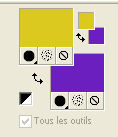
Préparer en avant plan un dégradé de premier plan/arrière plan, style Halo.
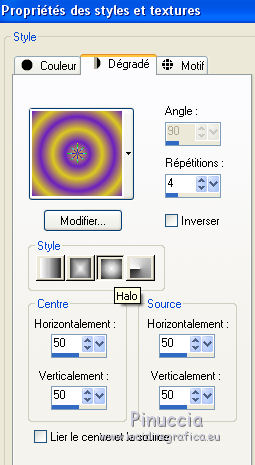
Remplir  l'image transparente du dégradé. l'image transparente du dégradé.
3. Effets>Modules Externes>Filters Unlimited 2.0 - Buttons &Frames - 3D Frame Glass 1.
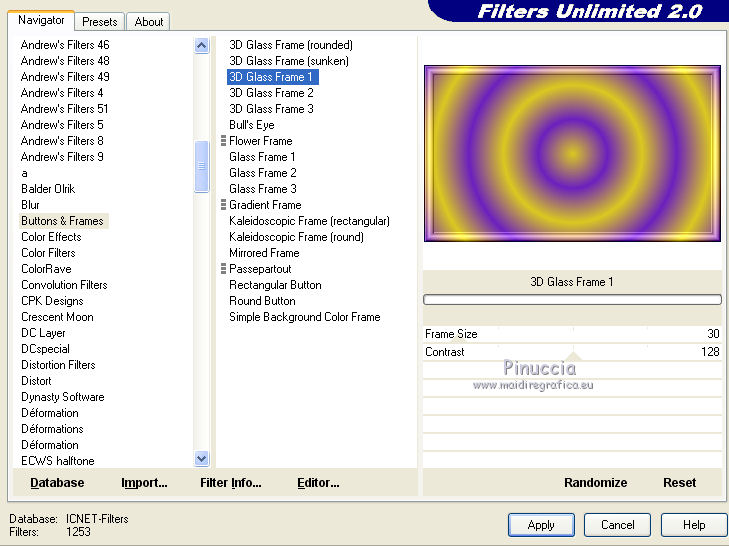
4. Activer l'outil Sélection 
(peu importe le type de sélection, parce que avec la sélection personnalisée vous obtenez toujours un rectangle),
cliquer sur Sélection personnalisée 
et setter ces paramètres.

Presser CANC sur le clavier 
5. Calques>Dupliquer.
Effets>Effets d'image>Mosaïque sans jointures, par défaut

Sélections>Désélectionner tout.
6. Effets>Effets de bords>Éroder.
7. Calques>Fusionner>Calques visibles.
8. Effets>Effets géométriques>Perspective Horizontale
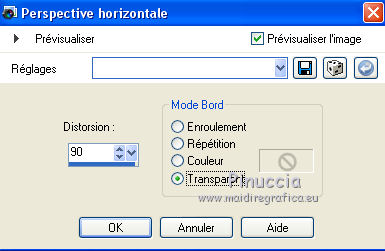
9. Effets>Effets de réflexion>Miroir rotatif.

10. Effets>Modules Externes>Mura's Meister - Copies.
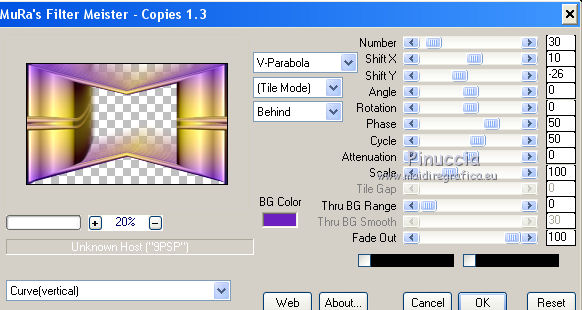
11. Répéter Effets>Effets de réflexion>Miroir rotatif.

12. Réglage>Ajouter/Supprimer du bruit>Ajouter du bruit.
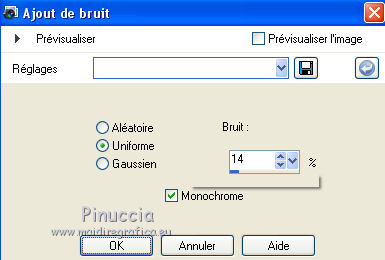
13. Effets>Modules Externes>FM Tile Tools - Blend Emboss, par défaut.

14. Image>Taille du support - 1000 x 900 pixels.
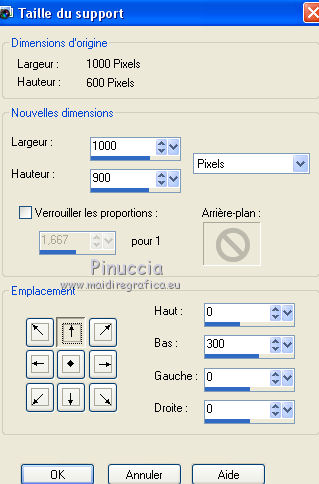
15. Calques>Nouveau calque raster.
Calques>Agencer>Placer en bas de la pile.
Changer les réglages du dégradé, style Linéaire.
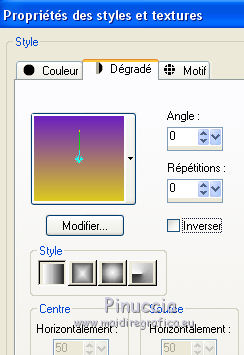
Remplir  le calque du dégradé. le calque du dégradé.
16. Calques>Dupliquer.
17. Effets>Effets de textures>Texture - sélectionner la texture TexturaAnesia (ou une texture à choix)
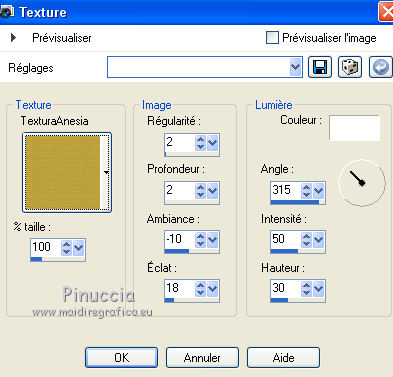
18. Effets>Modules Externes>Mehdi - Sorting Tiles.
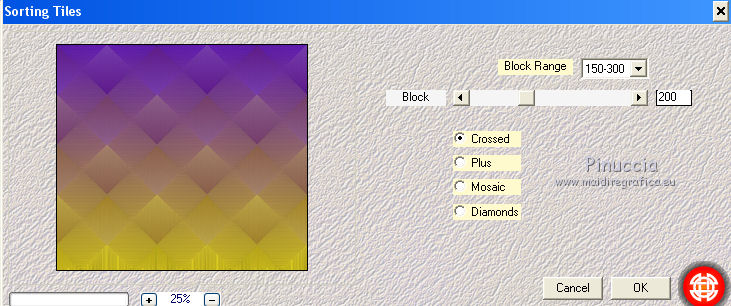
19. Effets>Modules Externes>FM Tile Tools - Saturation Emboss, par défaut.

20. Image>Renverser.
21. Effets>Modules Externes>Mura's Meister - Perspective Tiling.
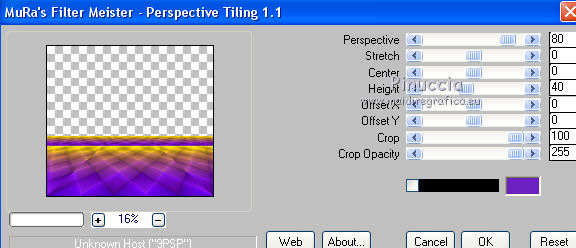
22. Effets>Effets d'image>Décalage.
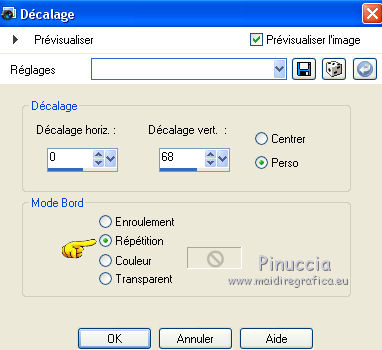
23. Calques>Dupliquer.
24. Effets>Effets géométriques>Pentagone.
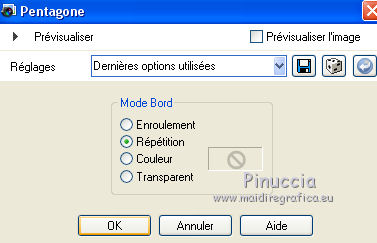
Édition>Répéter Pentagone.
25. Effets>Modules Externes>FM Tile Tools - Blend Emboss, par défaut.

26. Effets>Effets de réflexion>Miroir rotatif.

27. Vous positionner sur le calque raster 1.
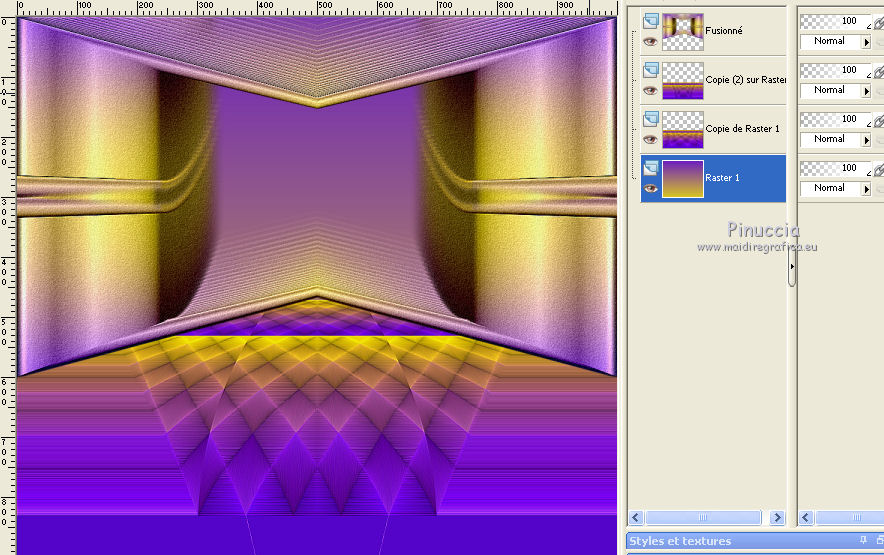
Ouvrir le misted - Édition>Copier.
Revenir sur votre travail et Édition>Coller comme nouveau calque.
Déplacer  / / le tube en haut le tube en haut
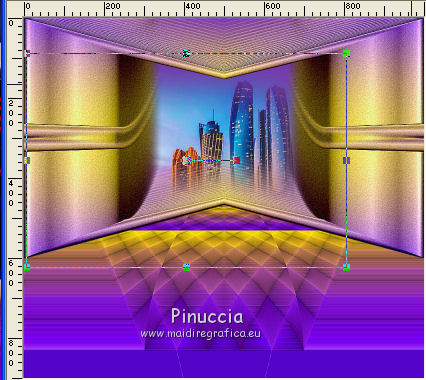
Placer le calque en mode Lumière dure.
28. Vous positionner sur le calque du haut de la pile, Fusionné.
Effets>Effets 3D>Ombre portée.
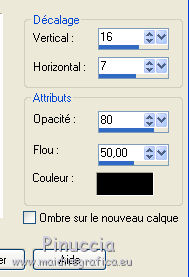
29. Ouvrir le tube de la femme - Édition>Copier.
Revenir sur votre travail et Édition>Coller comme nouveau calque.
Déplacer  le tube à gauche. le tube à gauche.
Effets>Effets 3D>Ombre portée, à choix.
30. Image>Ajouter des bordures, 3 pixels, symétrique, couleur foncée.
Image>Ajouter des bordures, 3 pixels, symétrique, couleur claire.
Image>Ajouter des bordures, 3 pixels, symétrique, couleur foncée.
Image>Ajouter des bordures, 3 pixels, symétrique, couleur claire.
Image>Ajouter des bordures, 35 pixels, symétrique, couleur foncée.
31. Activer l'outil Baguette magique 
et cliquer sur le dernier bord pour le sélectionner.
Effets>Modules Externes>Tramages - Waffle, par défaut.
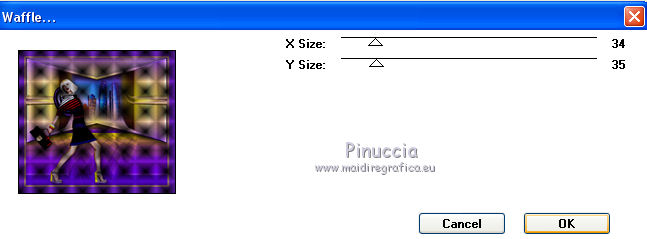
32. Effets>Effets 3D>Biseautage intérieur.
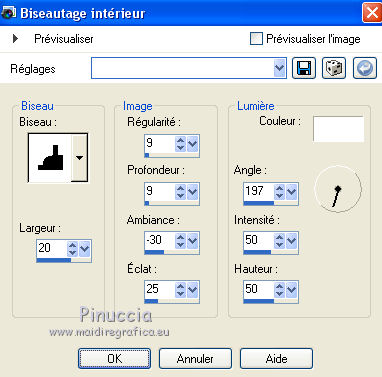
Édition>Répéter Biseautage intérieur.
Sélections>Désélectionner tout.
33. Image>Redimensionner, à 85%, redimensionner tous les calques coché.
Signer votre travail et enregistrer en jpg.
Versions avec tubes de Luz Cristina.br


 Vos versioni ici Vos versioni ici

Si vous avez des problèmes, ou des doutes, ou vous trouvez un link modifié, ou seulement pour me dire que ce tutoriel vous a plu, vous pouvez m'écrire.
8 Juillet 2020
|



